
系统设置 占存:1.42MB 时间:2022-05-10
软件介绍: DOSBox是一个DOS模拟器,小伙伴们使用DOSBox可以很容易的转移到不同系统平台上,因为DOSBox使用...
最近这几天有伙伴表示,自己还不会安装DOSBox这款软件到自己的电脑上,为此,今日在这篇文章内就介绍了DOSBox安装步骤内容哦。有需要的朋友一起来看看吧!
1、下载DOSBox软件。直接运行DOSBox安装程序会默认选择安装在系统的C盘下。

2、DOSBox具体存放位置可以在C:Program FilesDOSBox-0.74下找到,若你没有设置安装路径的话是可以在该目录下找到需要的文件哦。

3、在以上步骤中找到图中所示文件,运行。
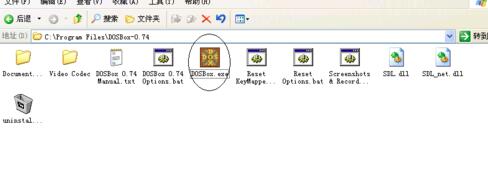
4、在图中输入框中输入:z:>mount c d:dos ===>“z:>” 该代码中所用到的 “C” 是一个虚拟盘(C盘),而 “d:dos” 则是表明你虚拟的文件夹具体位置。该指令会把你要虚拟的文件夹位置给替换成以上提到的位置。
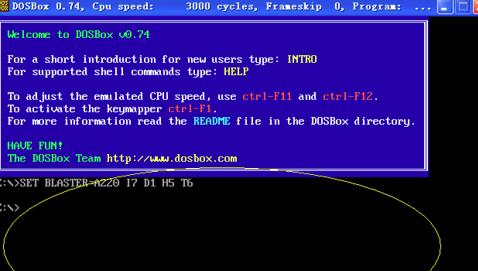
5、在刚才的提示符下输入 c: ,这样就切换到虚拟的c盘,也就是你要的游戏目录 运行C目录下的游戏,以后操作按DOS命令。

快来学习学习DOSBox安装步骤内容吧,一定会帮到大家的。